A probléma megoldásához hajtson végre rendszer-visszaállítást
- A Clean Boot elindítja a Windows operációs rendszert kisebb alkalmazásokkal és szolgáltatásokkal, hogy meghatározza, mely alkalmazások okozzák a hibát.
- Kerülje a tűzfal végleges letiltását, mert így a számítógép sebezhetővé válik minden típusú kapcsolattal szemben.
- Ügyeljen arra, hogy időnként rendszer-visszaállítási pontokat hozzon létre, hogy hiba esetén könnyen visszatérhessen ehhez az állapothoz.
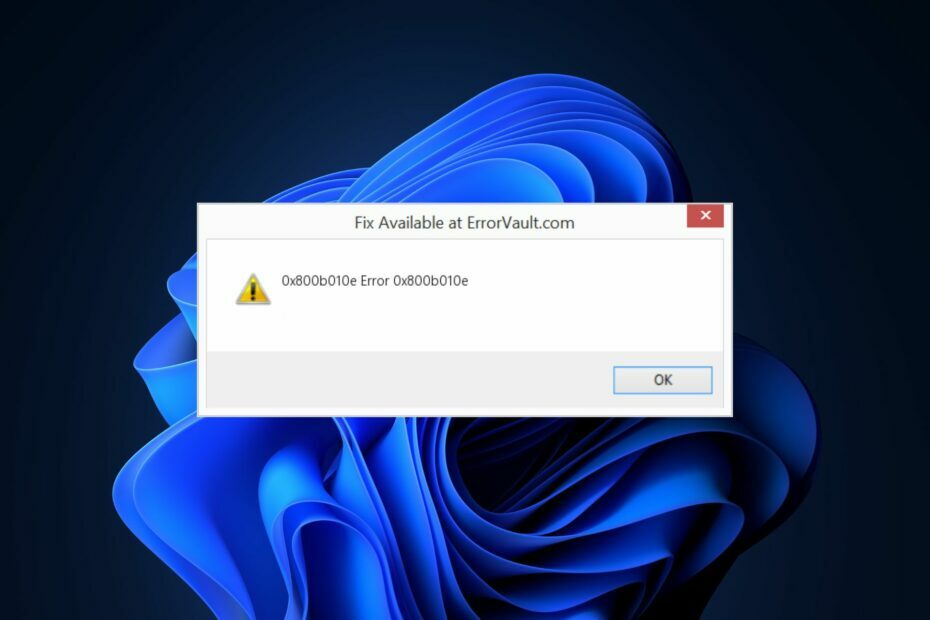
xTELEPÍTÉS A LETÖLTÉSI FÁJLRA KATTINTVA
- Töltse le és telepítse a Fortect programot a számítógépén.
- Indítsa el az eszközt és Indítsa el a beolvasást
- Kattintson a jobb gombbal Javítás, és néhány percen belül javítsa ki.
- 0 az olvasók már letöltötték a Fortectet ebben a hónapban
A 0x800b010e egy gyakori hiba, amely Windows rendszeren fordul elő. Különféle okok miatt váltható ki, de általában sérült rendszerfájloknak vagy beállításjegyzék-problémáknak tulajdonítják.
Ebben a cikkben röviden megvitatjuk a 0x800b010e hiba leggyakoribb okait, és olyan megoldásokat kínálunk, amelyekkel kijavíthatja.
- Mi okozza a 0x800b010e hibát?
- Hogyan javíthatom ki a 0x800b010e hibát a Windows rendszerben?
- 1. Futtasson egy SFC és DISM vizsgálatot
- 2. Futtassa a Checkdisket
- 3. Ideiglenesen kapcsolja ki a tűzfalat
- 4. Végezzen tiszta rendszerindítást
- 5. Futtasson rendszer-visszaállítást
Mi okozza a 0x800b010e hibát?
A 0x800b010e hibát gyakran a következők okozzák:
- Nyilvántartási problémák: Ha a Windows rendszerleíró adatbázis módosítása után a 0x800b010e hibát észlelte, akkor valószínűleg megsértette a Windows rendszerleíró adatbázisát vagy hibás bejegyzéseket tett.
- Rossz rendszerkonfigurációk: Arra törekszik, hogy személyre szabhatja vagy testreszabhatja számítógépét, akkor módosítja a Windows alapértelmezett beállításait, ami hibákhoz vezet, ha nem megfelelő módosításokat hajt végre.
- Sérült rendszerfájlok: A Windows hibákat általában az operációs rendszer sérült rendszerfájljainak tulajdonítják. Ha számítógépének bármelyik rendszerfájlja sérült, az a 0x800b010e hibát okozhatja.
- Hardver hiba: Ritka esetekben hardverhiba után a 0x800b010e hiba jelentkezhet. Ha igen, keressen fel egy technikust, aki segít megjavítani a sérült hardvert.
Hogyan javíthatom ki a 0x800b010e hibát a Windows rendszerben?
A következő néhány módszer a 0x800b010e hiba javítására a Windows rendszerben:
1. Futtasson egy SFC és DISM vizsgálatot
- megnyomni a ablakok kulcs, írja be CMD, kattintson a jobb gombbal a megjelenített eredményre, és válassza ki Futtatás rendszergazdaként.
- Kattintson Igen hogy adminisztrátori hozzáférést biztosítson az alkalmazásnak a Felhasználói felület ablak.
- Miután megnyílik a parancssor, írja be a következőt, és nyomja meg a gombot Belép:
sfc /scannow
- A parancs beírása után írja be a következőt, és nyomja meg a gombot Belép:
DISM.exe /Online /Cleanup-Image / Restorehealth
- Zárja be a parancssort, és indítsa újra a számítógépet.
Sérült rendszerfájlok ezek a Windows-alapú hibák gyakori okai. Az SFC és DISM vizsgálat futtatása az egyik legjobb módja a 0x800b010e hiba kijavításának.
Ezen kívül létezik egy speciális PC-javító megoldás, amellyel megoldhatja a sérült Windows-fájlokat vagy a rendszerleíró adatbázissal kapcsolatos problémákat.
2. Futtassa a Checkdisket
- megnyomni a ablakok kulcs, típus cmd, kattintson a jobb gombbal a megjelenített lehetőségre, és válassza ki Futtatás rendszergazdaként.
- Kattintson Igen ban,-ben Felhasználói felület ablak adminisztrátori jogosultságok megadásához.
- Írja be a következő parancssort, és nyomja meg a gombot Belép:
chkdsk /rvagychkdsk /f /r
- Várja meg, amíg a javítás befejeződik, és zárja be a parancssort.
- Ellenőrizze, hogy a hiba javítva van-e.
CHKDSK (ellenőrizze a lemezt) átvizsgálja a számítógépet fájlrendszer-hibákért. Ha sérült fájlok vannak a merevlemezen, a CHKDSK parancs azonosítja és kijavítja az ilyen hibákat.
3. Ideiglenesen kapcsolja ki a tűzfalat
- megnyomni a ablakok + gomb én kinyitni a Beállítások kb.
- Kattintson Adatvédelem és biztonság és válassza ki Windows biztonság.
- Kattintson Tűzfal és hálózatvédelem kinyitni a Windows biztonsági beállítások.
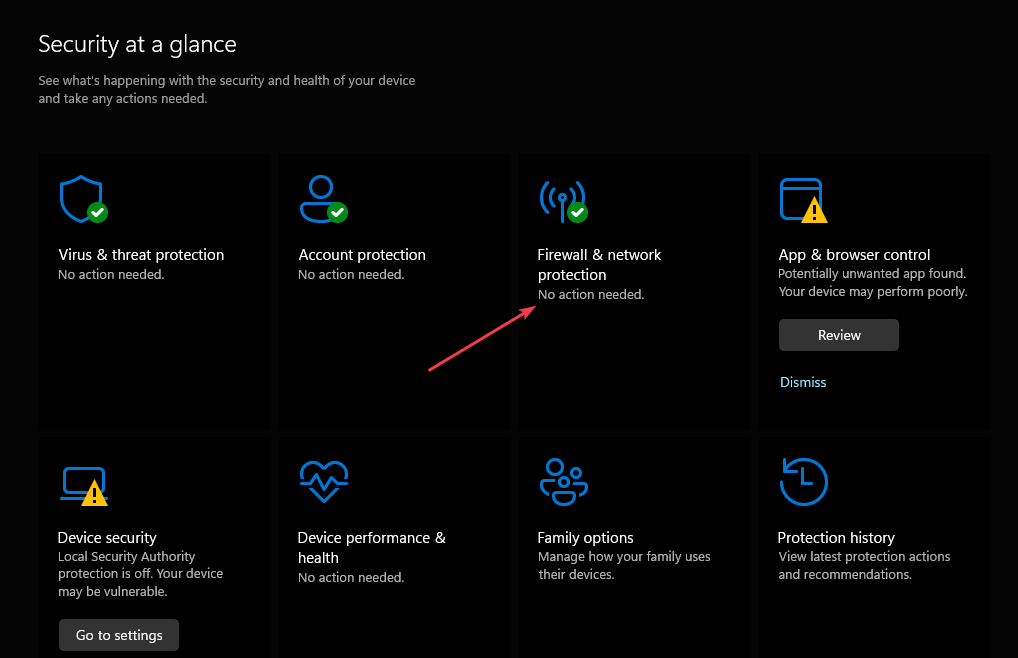
- Válassza ki a következő hálózati profilok valamelyikét – Domain, Privát vagy Nyilvános.

- Alatt Microsoft Defender tűzfal, kattintson a váltógombra a be- vagy kikapcsolásához.
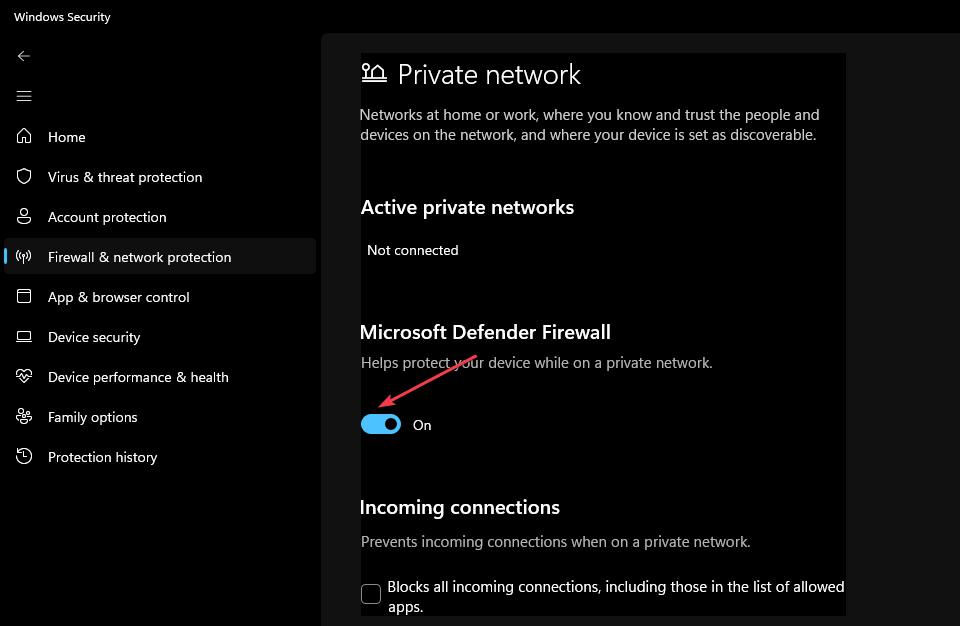
A Microsoft Defender Firewall kikapcsolása sebezhetőbbé teheti eszközét (és hálózatát, ha van ilyen) az illetéktelen hozzáféréssel szemben.
Ha szeretne használni egy alkalmazás, amelyet a tűzfal blokkol, átengedheti a tűzfalon a tűzfal kikapcsolása helyett.
4. Végezzen tiszta rendszerindítást
- megnyomni a ablakok + gomb R, begépel msconfig, és nyomja meg Belép kinyitni a Rendszerbeállítások ablak.
- A következő ablakban navigáljon a Szolgáltatások lapon.
- Görgessen le, és jelölje be a mellette lévő négyzetet Az összes Microsoft szolgáltatás elrejtése mezőbe, majd kattintson rá Az összes letiltása.
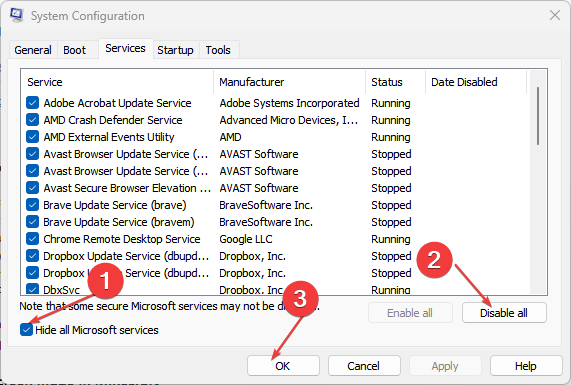
- Navigáljon a üzembe helyezés fület, és kattintson a gombra Nyissa meg a Feladatkezelőt.
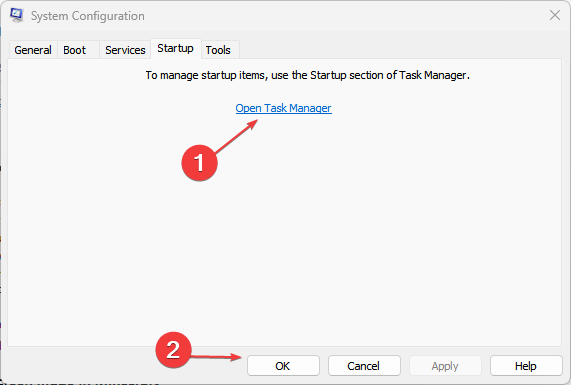
- A Feladatkezelő ablakban kattintson jobb gombbal minden elérhető bejegyzésre, és válassza ki Letiltás.
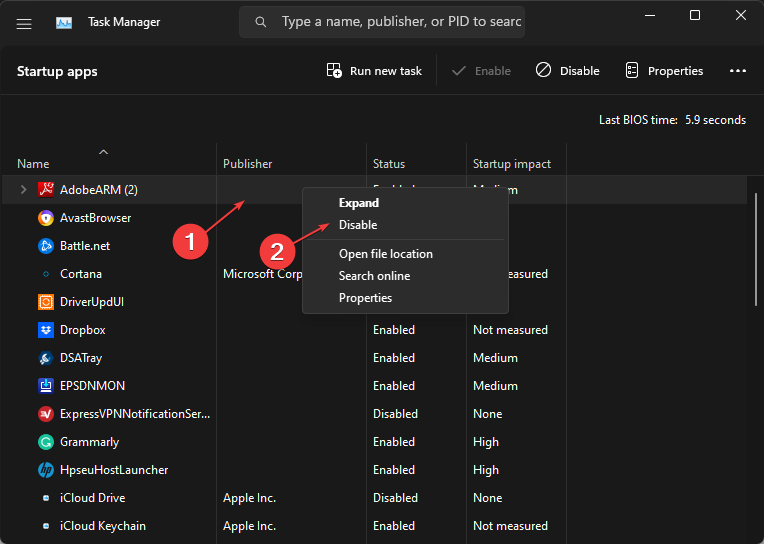
- Míg a Rendszerbeállítások ablakban navigáljon a Csomagtartó fület, és jelölje be a mellette lévő négyzetet Biztonságos rendszerindítás.
- Kattintson Alkalmaz és kattintson rendben.

- Indítsa újra a számítógépet, és ellenőrizze, hogy a hiba megoldódott-e.
A tiszta rendszerindítás elindítja a számítógépet az illesztőprogramok, alkalmazások és szolgáltatások minimalista készletével; Ha a 0x800b010e hibát harmadik féltől származó alkalmazások okozzák, a tiszta rendszerindítás segíthet az ilyen hibák azonosításában és megoldásában.
5. Futtasson rendszer-visszaállítást
- Kattintson a bal gombbal a Rajt menü, típus visszaállítás és kattintson Hozzon létre egy visszaállítási pontot.
- Válassza ki Rendszer tulajdonságai és válassz Rendszer-visszaállítás gomb.

- A Fájlok és beállítások visszaállítása mezőben kattintson a gombra Következő.

- A következő ablakban válassza ki azt a visszaállítási pontot, amelyre vissza szeretné állítani a számítógépet, majd kattintson a gombra Következő.

- Ezután kattintson Befejez a rendszer-visszaállítás befejezéséhez.
Ha folyamatosan módosítja az operációs rendszert, ezt rendszeresen meg kell tennie hozzon létre visszaállítási pontokat arra az esetre, ha véletlenül hibát indítana el. Ha a 0x800b010e hibát észlelte a konfigurációk megváltoztatása után, futtassa a rendszer-visszaállítást, hogy visszaállítsa számítógépét egy korábbi állapotba.
Remélhetőleg a megoldások elolvasása és megvalósítása után sikerült megoldani a 0x800b010e hibát.
Szeretnénk tudni, hogy melyik megoldás vált be Önnek; nyugodtan kommentelj alább.
Továbbra is problémákat tapasztal?
SZPONSORÁLT
Ha a fenti javaslatok nem oldották meg a problémát, akkor számítógépén súlyosabb Windows-problémák léphetnek fel. Javasoljuk, hogy válasszon egy olyan all-in-one megoldást, mint pl Fortect a problémák hatékony megoldásához. A telepítés után egyszerűen kattintson a Megtekintés és javítás gombot, majd nyomja meg Indítsa el a Javítást.

![[Fixed] bcp47mrm.dll hiányzik a számítógép hibájából](/f/0ce6549a5eee7392bbeab8eb6b4e0fb0.jpg?width=300&height=460)
